La función de texto en vivo debutó con iOS 15, permitiéndole extraer texto de una imagen usando la cámara de su iPhone. Apple le agregó algunas funciones más con iOS 16. Puede usar Acciones rápidas con Live Text para hacer más con la función. Por ejemplo, obtiene traducción de texto y conversión de moneda extranjera en su iPhone.

Además de tomar texto de imágenes, Live Text también le permite extraer y copiar texto de cuadros de video en pausa. Esta publicación le mostrará cómo usar Texto en vivo en video en iPhone.
Hemos usado un iPhone que se ejecuta en el objetivo iOS 16 Public Beta para probar la función y tomar capturas de pantalla. Esta función estará disponible para iPhones con iOS 16 o superior y iPads con iPadOS 16 o superior. Además, los pasos a través de la publicación también se aplican al iPad.
Cómo habilitar la función de texto en vivo en iPhone
La función de texto en vivo es parte de la aplicación Cámara en su iPhone y está habilitado de forma predeterminada. Para asegurarse de que Live Text funcione, debe verificar si está habilitado en la aplicación Cámara de su iPhone.

Si la función Texto en vivo no funciona correctamente en su iPhone, consulte nuestra publicación sobre las mejores soluciones para Texto en vivo que no funciona en iPhone.
Cómo usar Texto en vivo con videos en Aplicación Fotos
Supongamos que visitas una librería y grabas un video de tus compras para compartirlo con tus amigos. En lugar de compartir los títulos de los libros por separado, puede usar la función de texto en vivo para video y compartir los nombres de los libros con sus amigos usando iMessage o WhatsApp. Hay varios escenarios en los que puede usar esta función para guardar o compartir cualquier información. Tenga en cuenta que es posible que la función Texto en vivo no produzca resultados precisos si la resolución del video no es buena o el tamaño del texto es muy pequeño.
Aquí se explica cómo hacerlo en la aplicación Fotos.
Paso 1: Puede grabar un video desde la cámara de su iPhone o abrir la aplicación Fotos para abrir un videoclip existente.
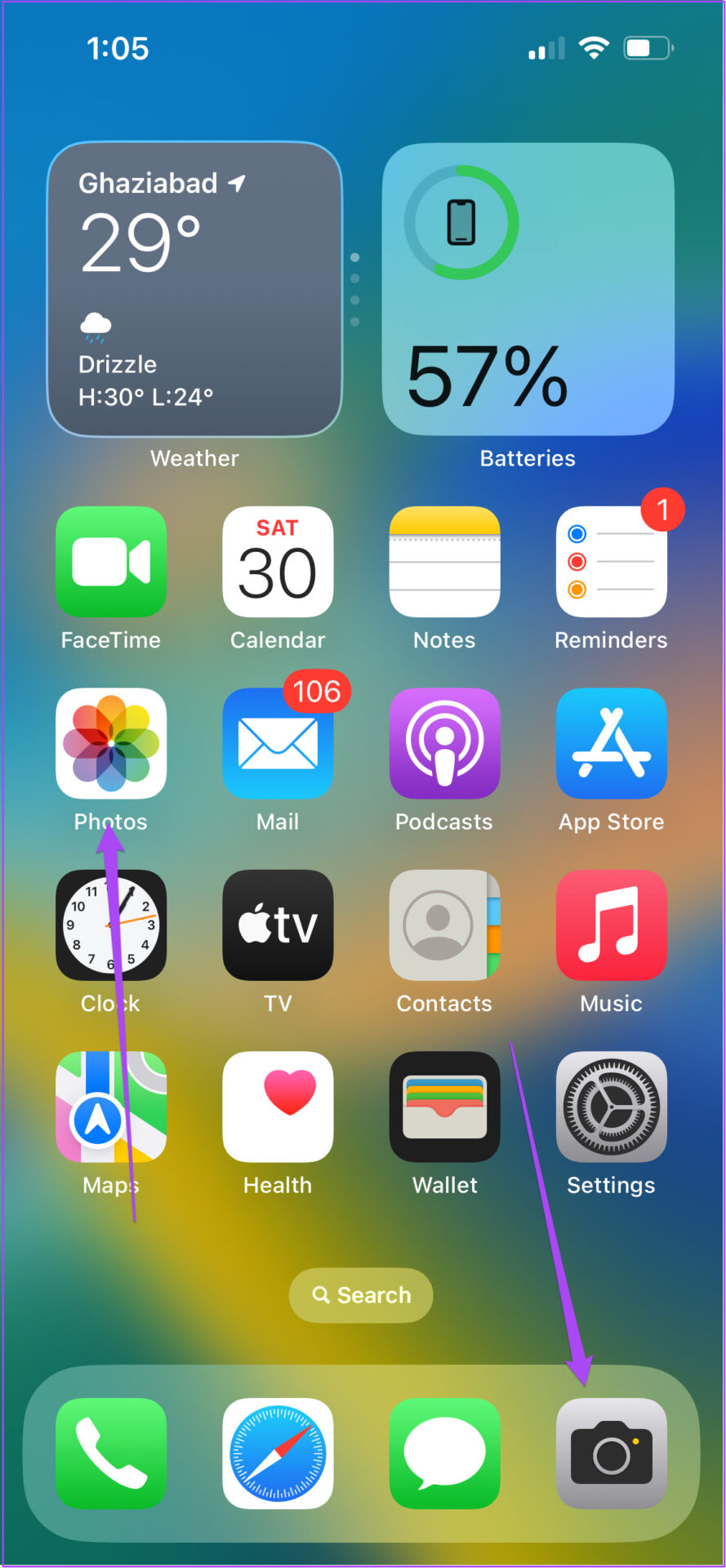
Paso 2: Detenga el videoclip en el fotograma desde el que desea extraer el texto.
Paso 3: toque el ícono de Live Text en la esquina inferior derecha.
Verá todo el texto en ese cuadro de video resaltado por Live Text.
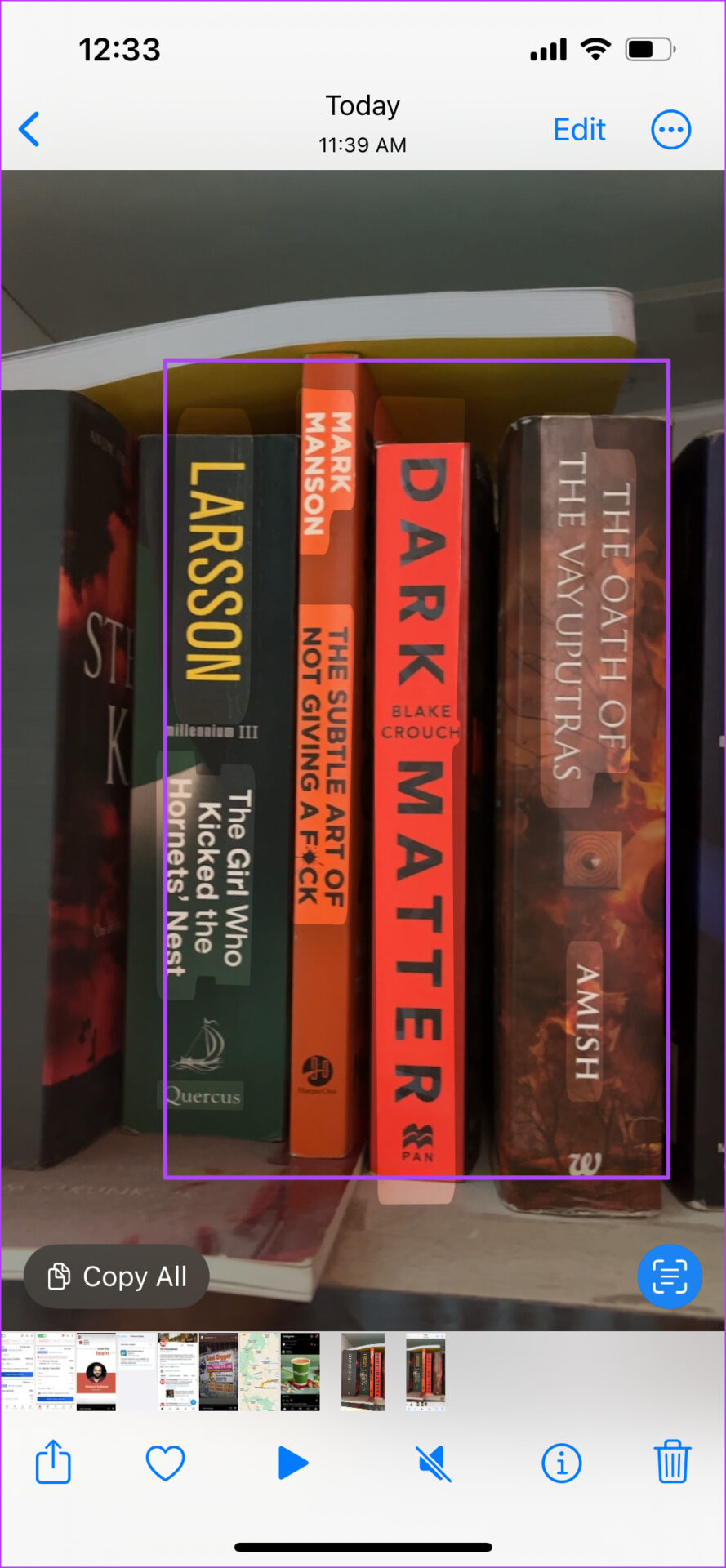
Paso 4: Toca Copiar en la esquina inferior izquierda t o copie el texto extraído.
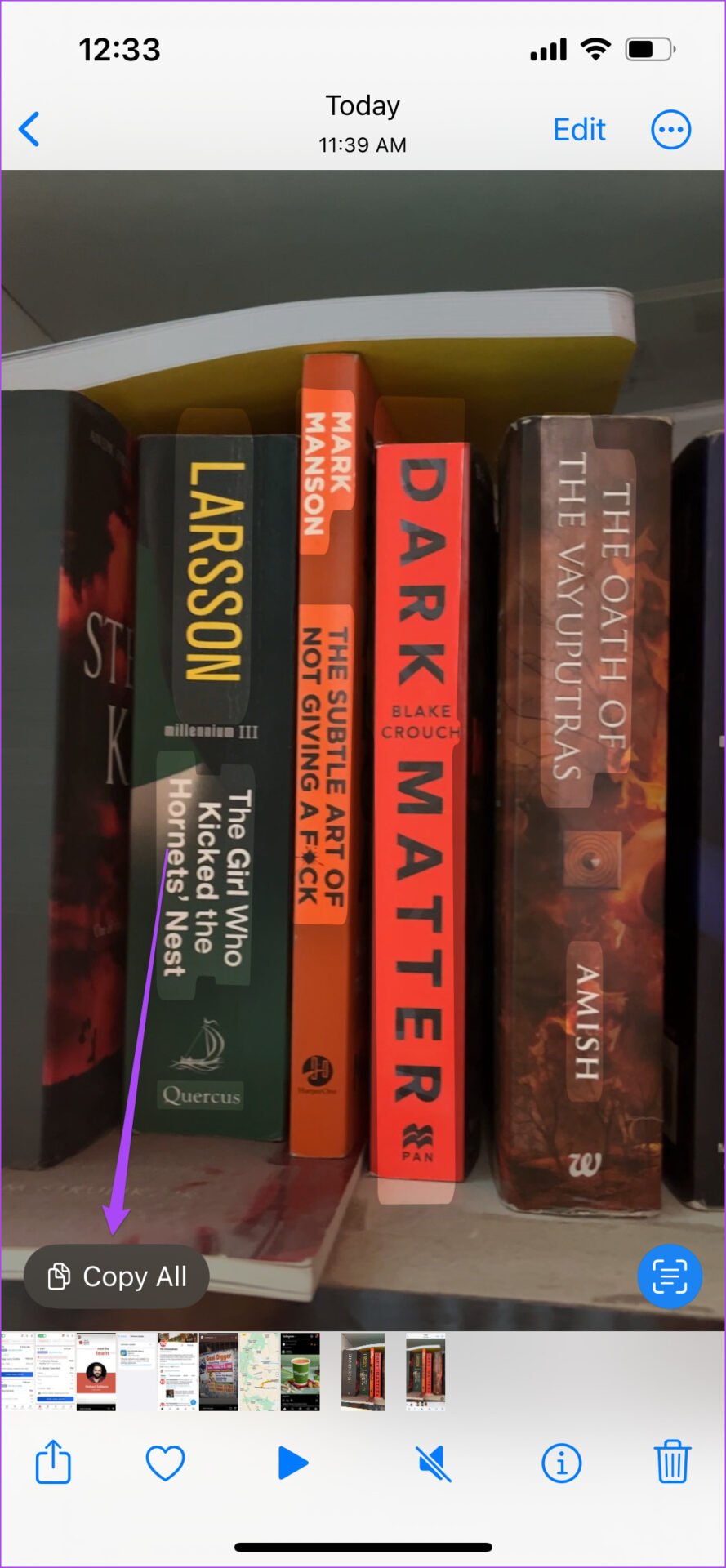
Paso 5: Cierre la aplicación Fotos o Cámara y abra cualquier aplicación como Notas, Mensajes o WhatsApp para guardarla.
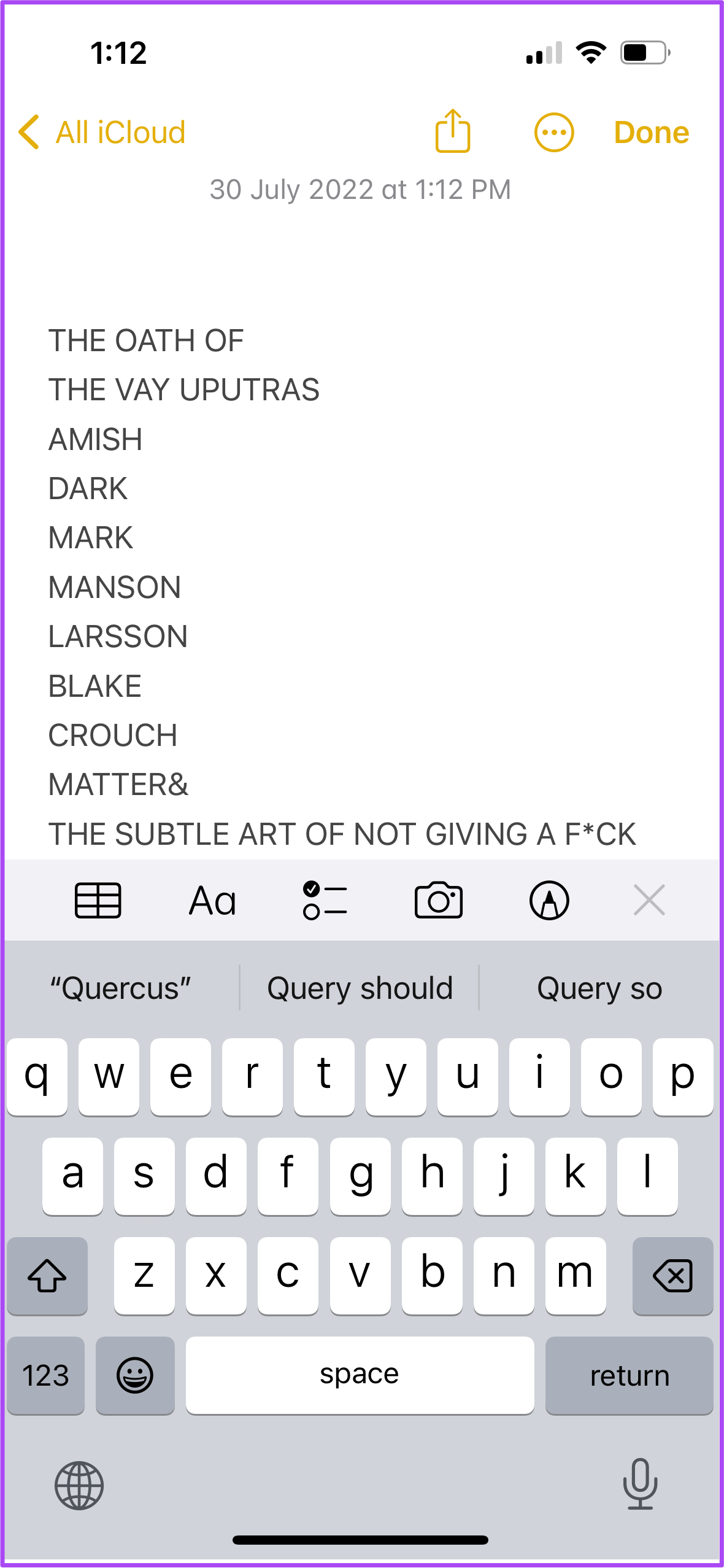
Traducir texto usando Live Text en video
Si ha grabado un video que incluye texto que requiere traducción, puede hacerlo fácilmente con Live Text para video siguiendo estos pasos.
Paso 1: Abra el video en la aplicación Fotos del que desea extraer y traducir el texto.
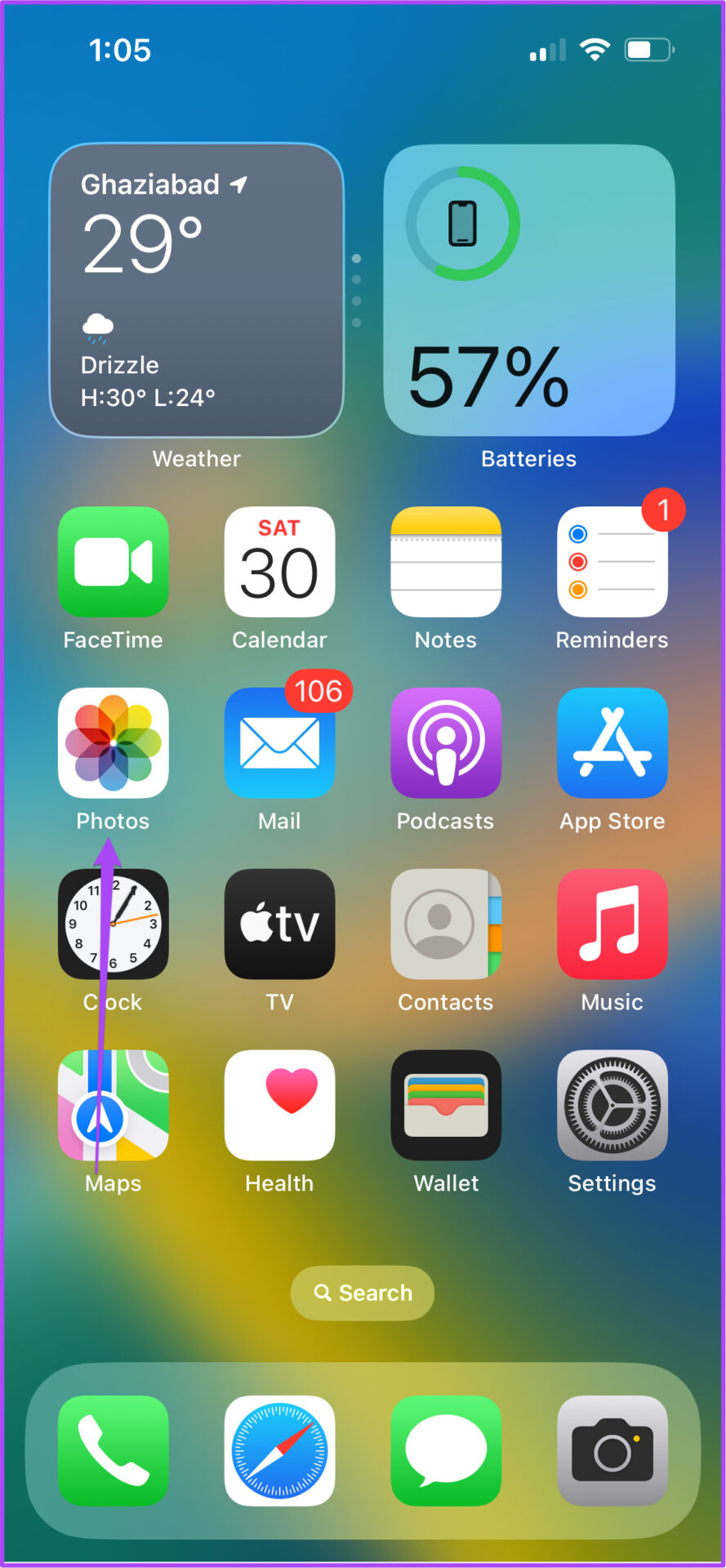
Paso 2: Pause el video en ese cuadro que incluye el texto.
Paso 3: Toca el ícono de Live Text en la esquina inferior derecha.
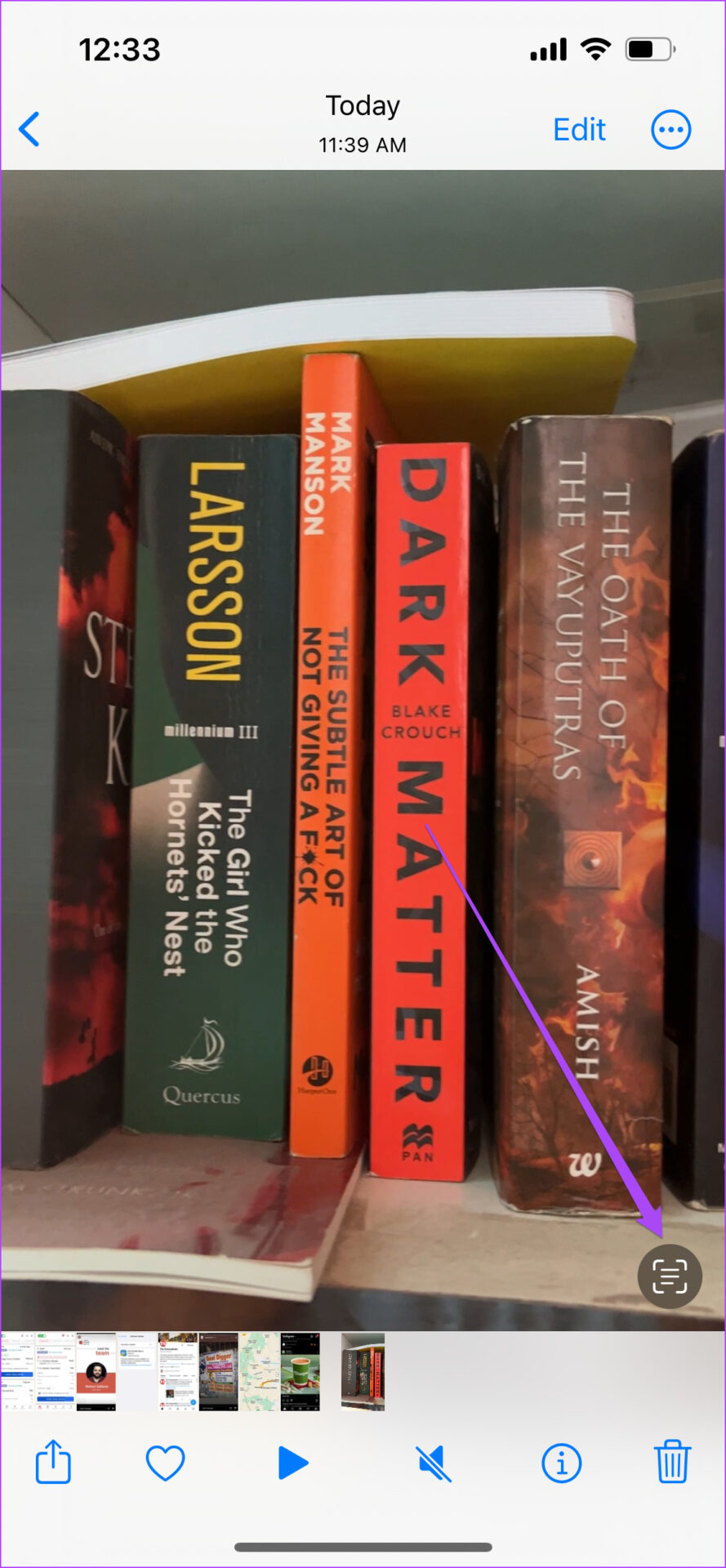
Verás que todo el texto de ese cuadro de video se resalta por Live Text.
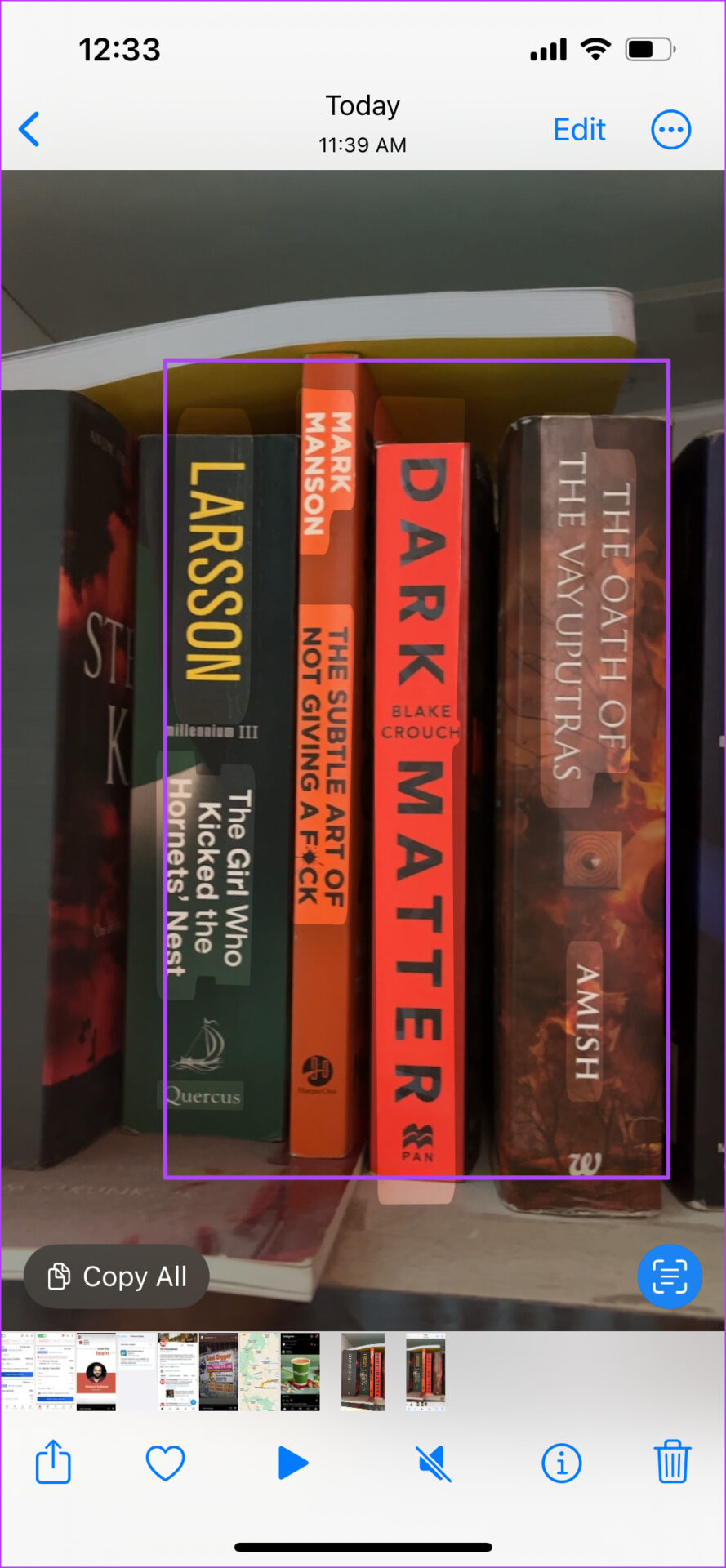
Paso 4: Mantenga presionado el texto seleccionado que requiere traducción.
Paso 5: toque el icono de la flecha hacia la derecha para mostrar más opciones.
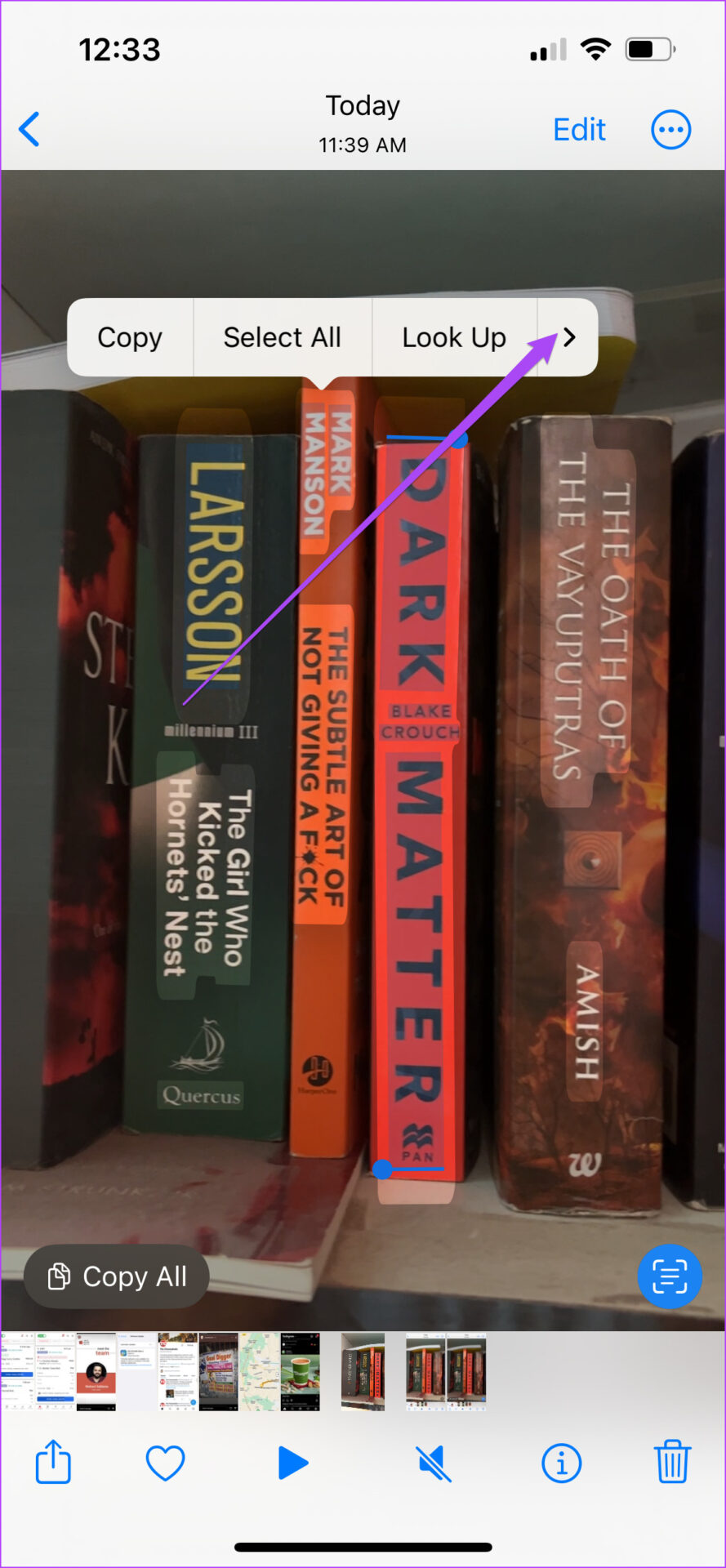
Paso 6: Toca Traducir.
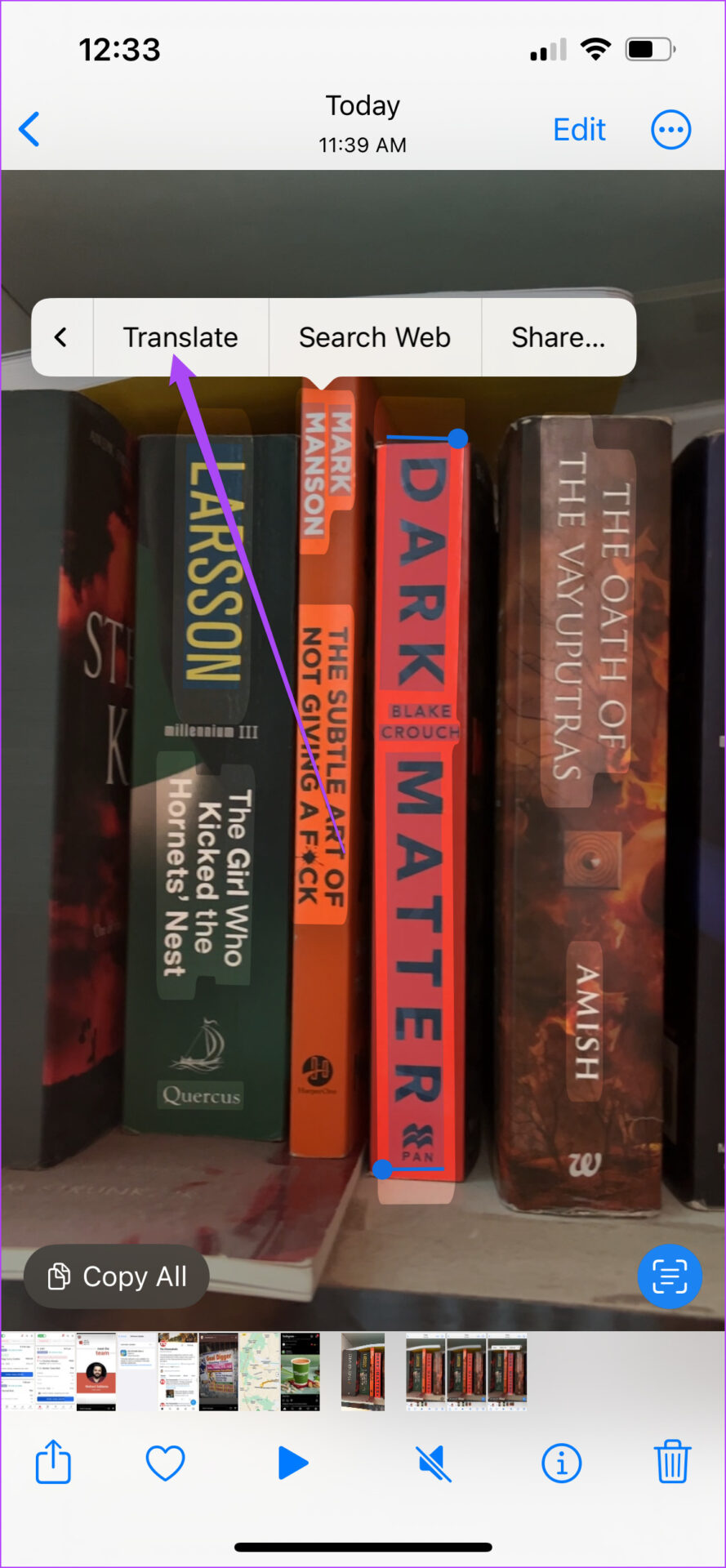
El texto traducido aparecerá en tu pantalla. Puede copiar la traducción e incluso escuchar el texto traducido.
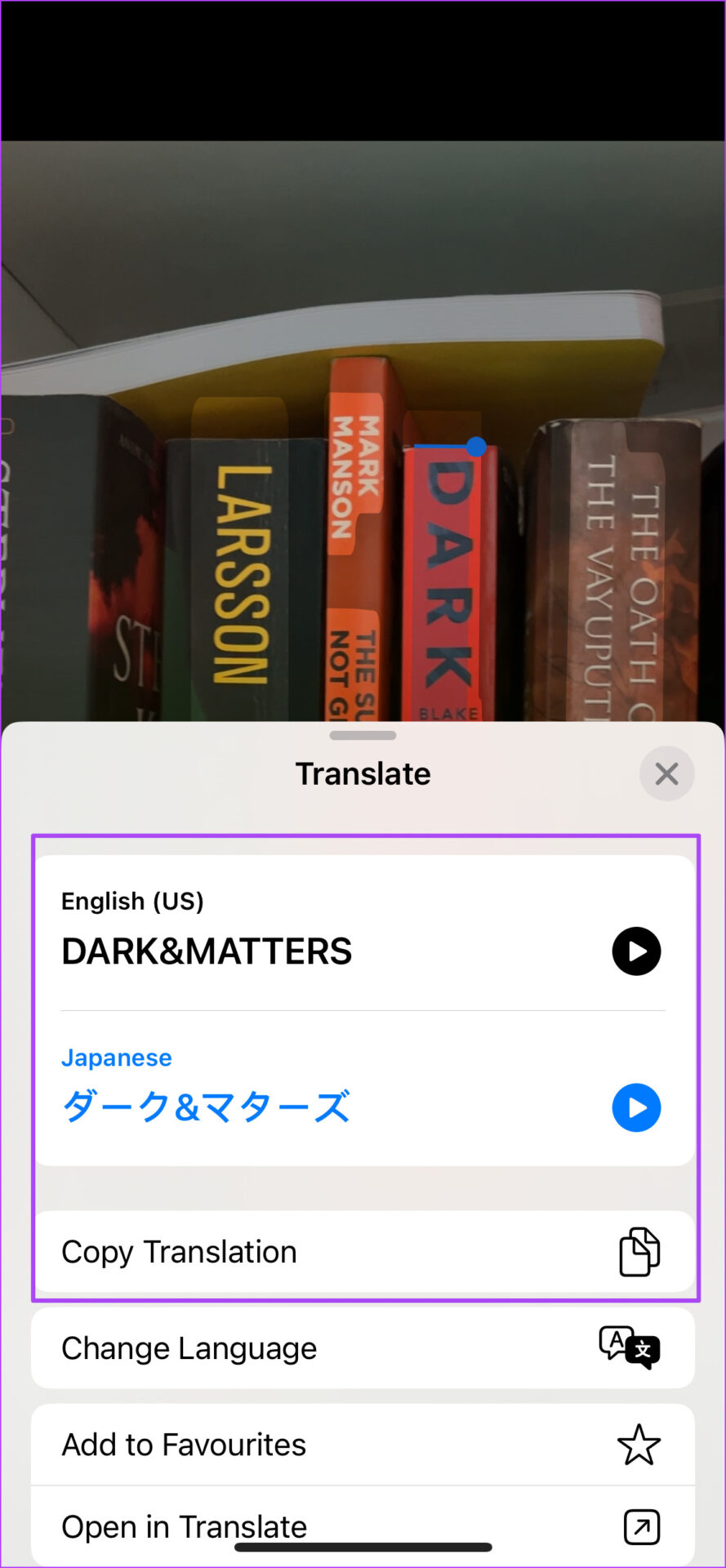
Para cambiar el idioma de traducción, toque Cambiar idioma y seleccione el idioma de su elección.
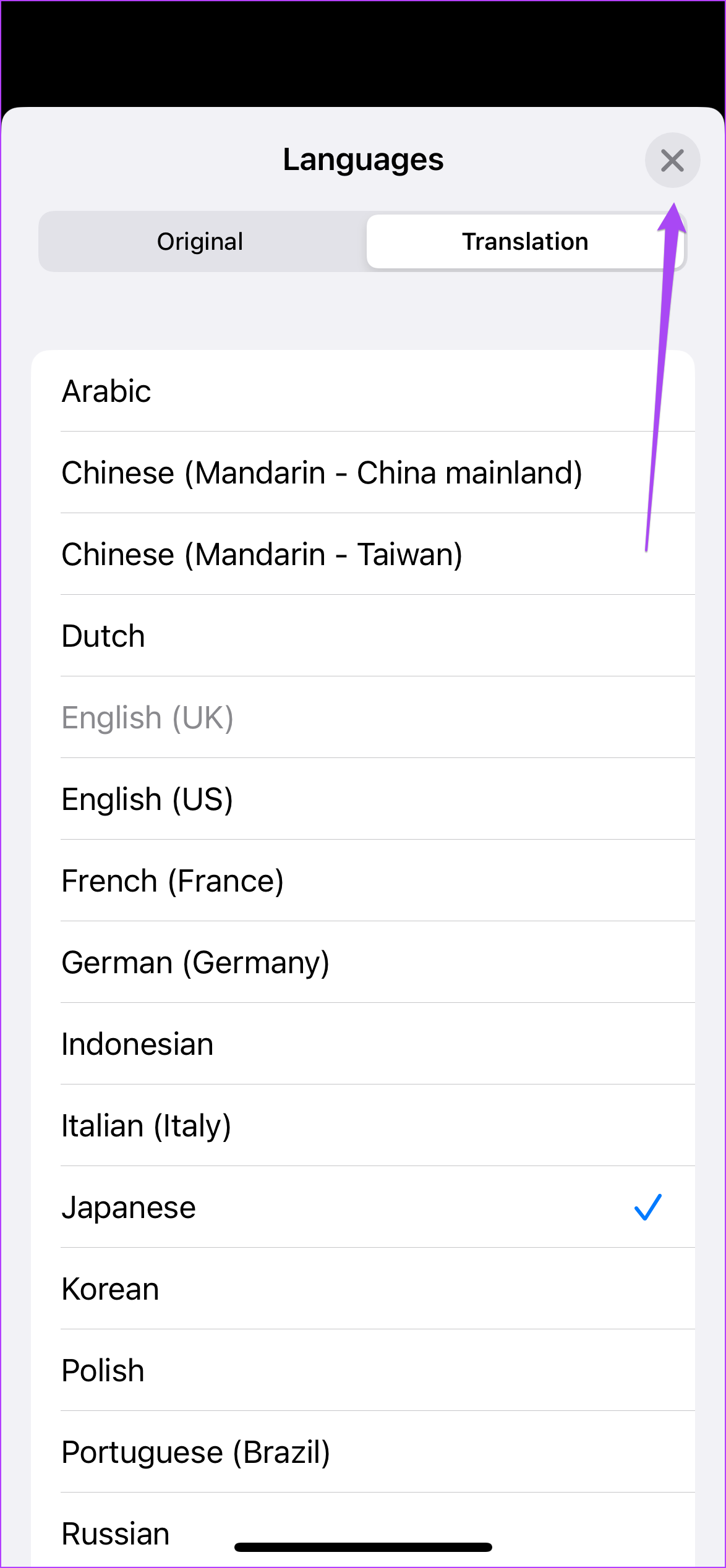
Cómo usar Live Text con un video en Safari
Mientras ve un video incrustado en un sitio web en Safari, puede usar la función de texto en vivo para un video para extraer, copiar y compartir texto. Esta función no funcionará mientras mira un video de YouTube incrustado en un sitio web.
Aquí se explica cómo usar Live Text for Video en Safari:
Paso 1: Abre Safari en tu iPhone.
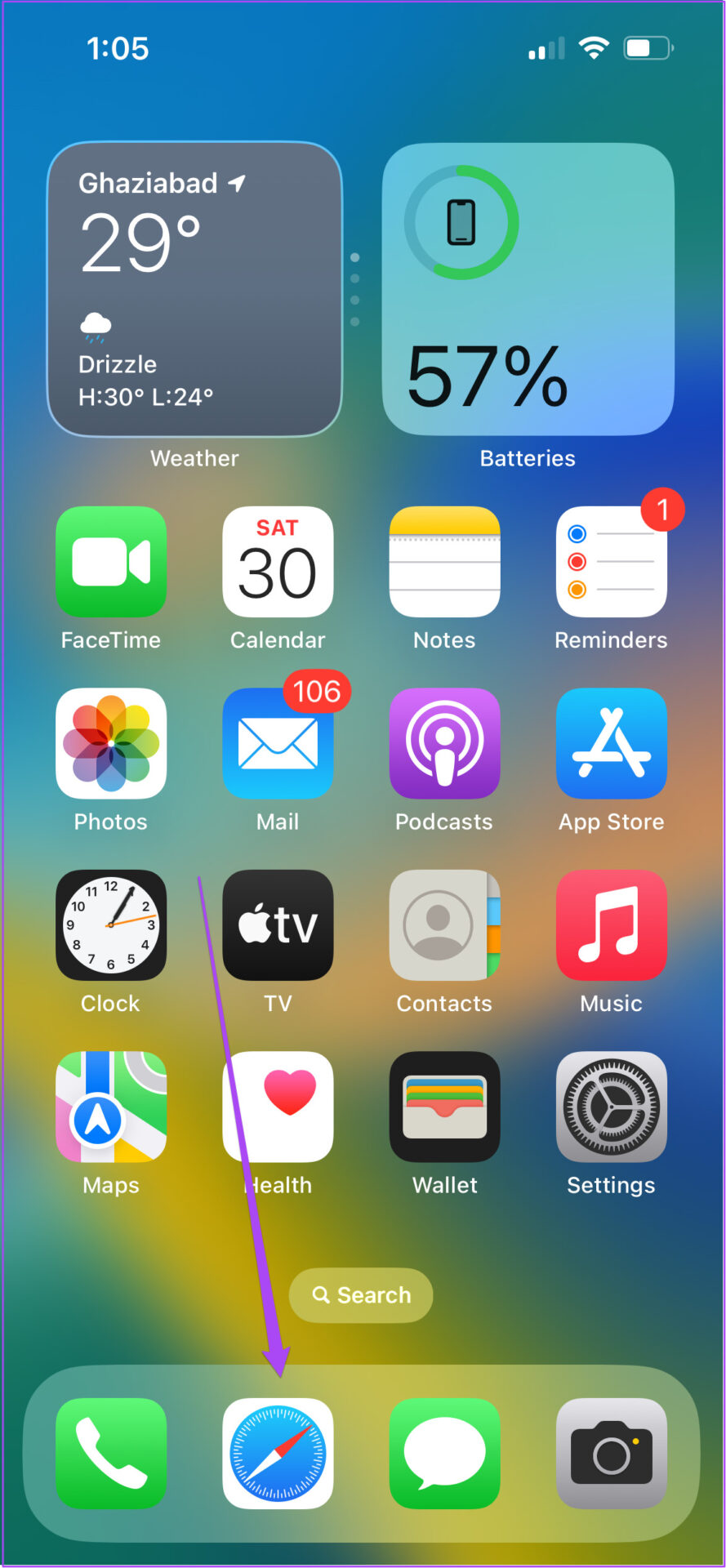
Paso 2: Comience a reproducir el video en pantalla completa incrustado en el sitio web. Hemos tomado IMDb como ejemplo.
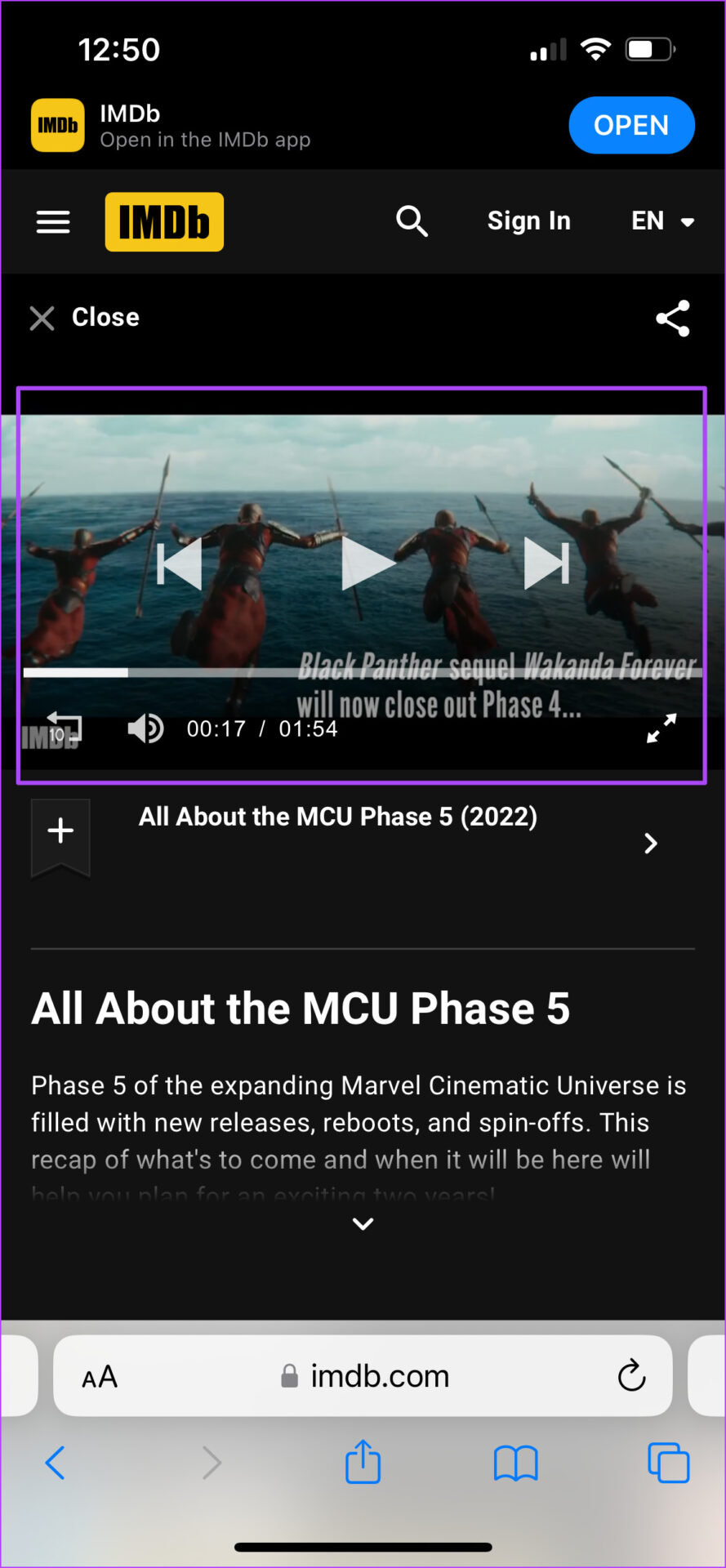
Paso 3: Pause el vídeo en el fotograma que incluye el texto que desea extraer.
Paso 4: Toque el ícono de tres puntos en la esquina inferior derecha de la ventana de reproducción.
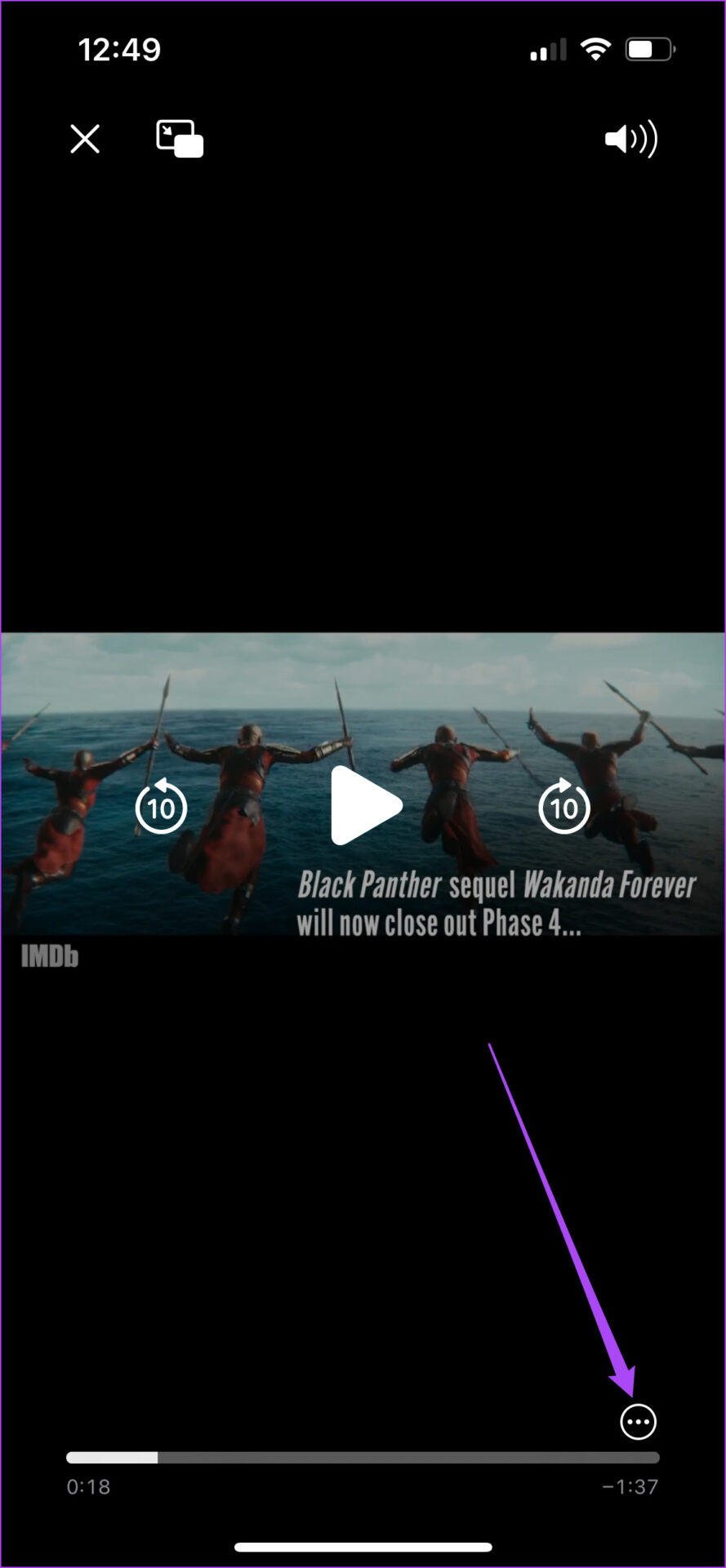
Paso 5: Seleccione Mostrar texto de la lista de opciones.
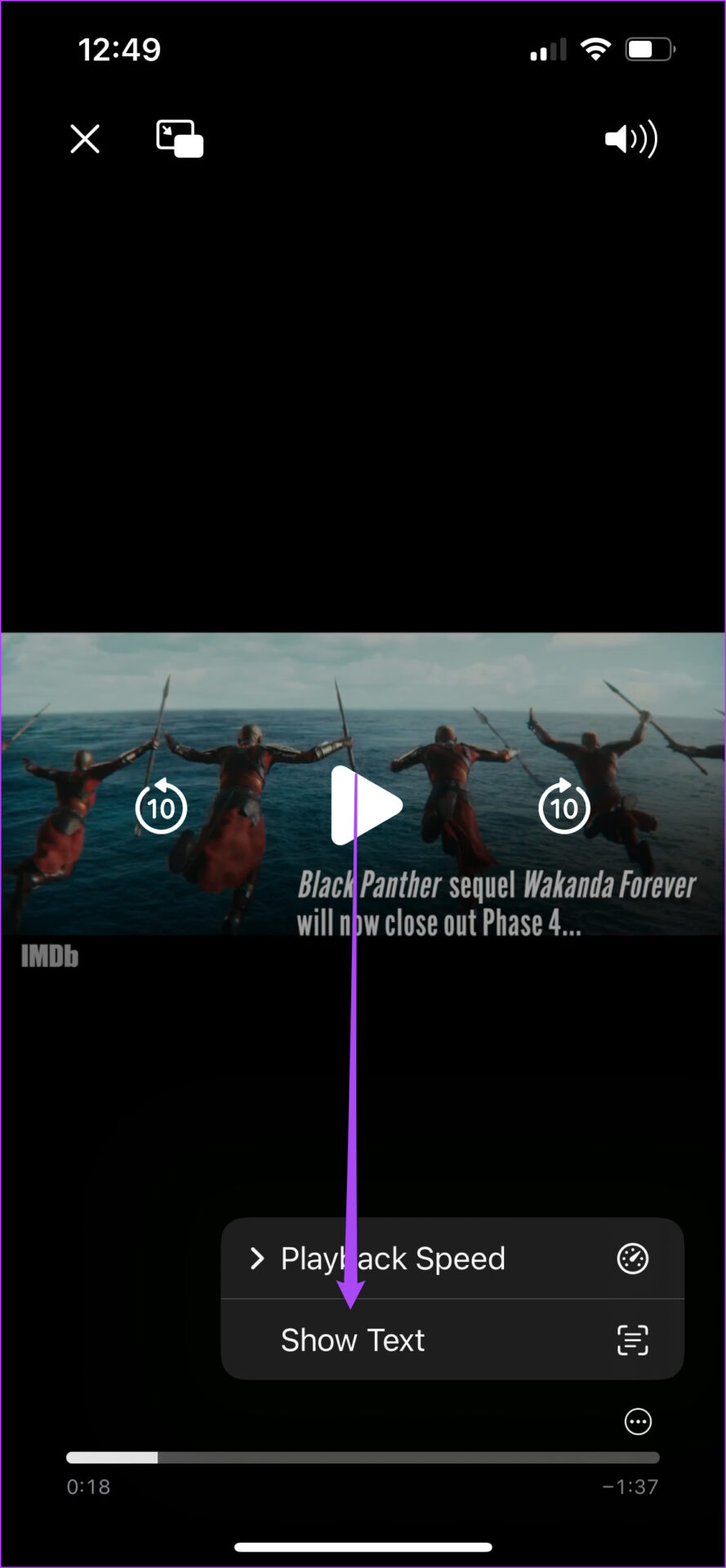
Live Text resaltará el texto del cuadro de video.
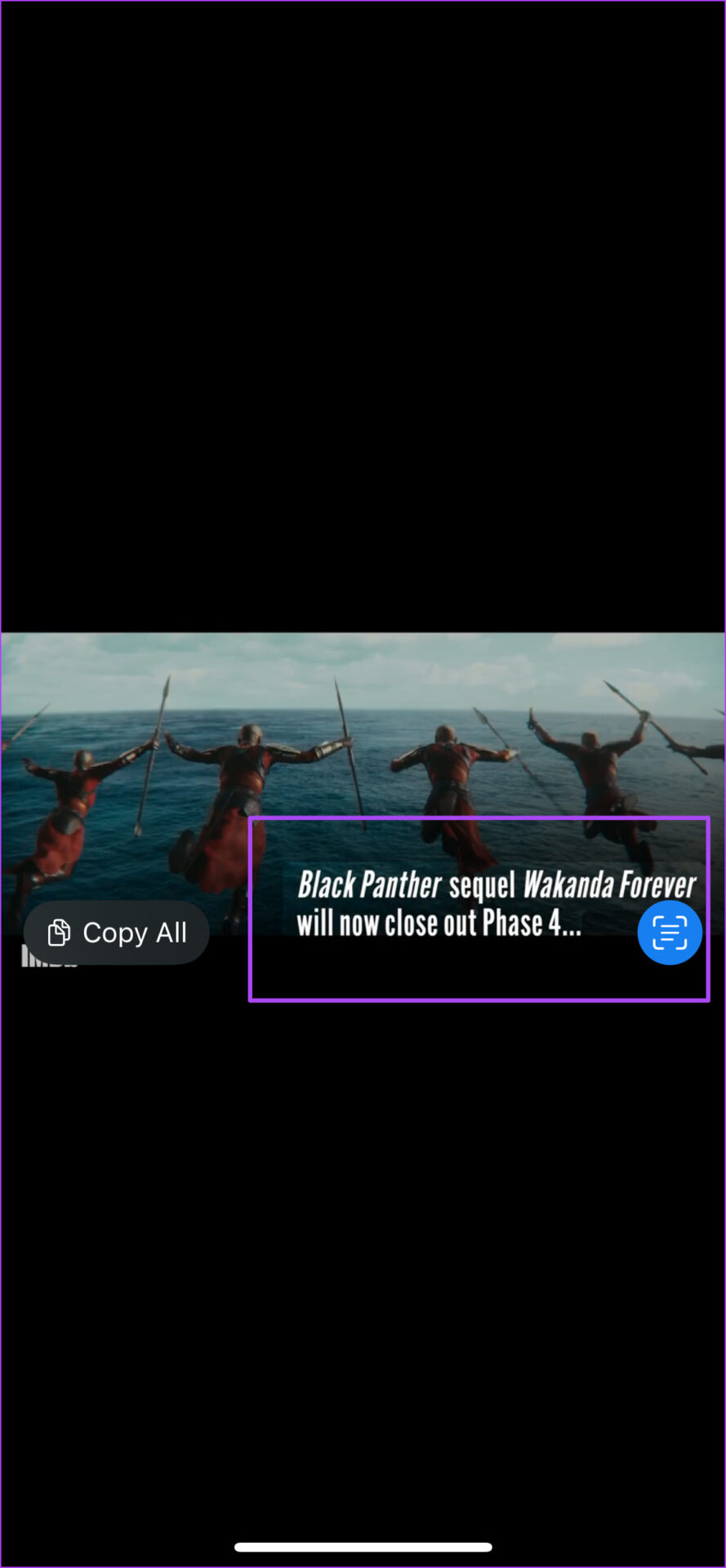
Paso 6: Toque Copiar todo para copiar el texto extraído.
Paso 7: Cierre la aplicación Safari y abra aplicaciones como Notas, Mensajes o WhatsApp para guardar el texto.
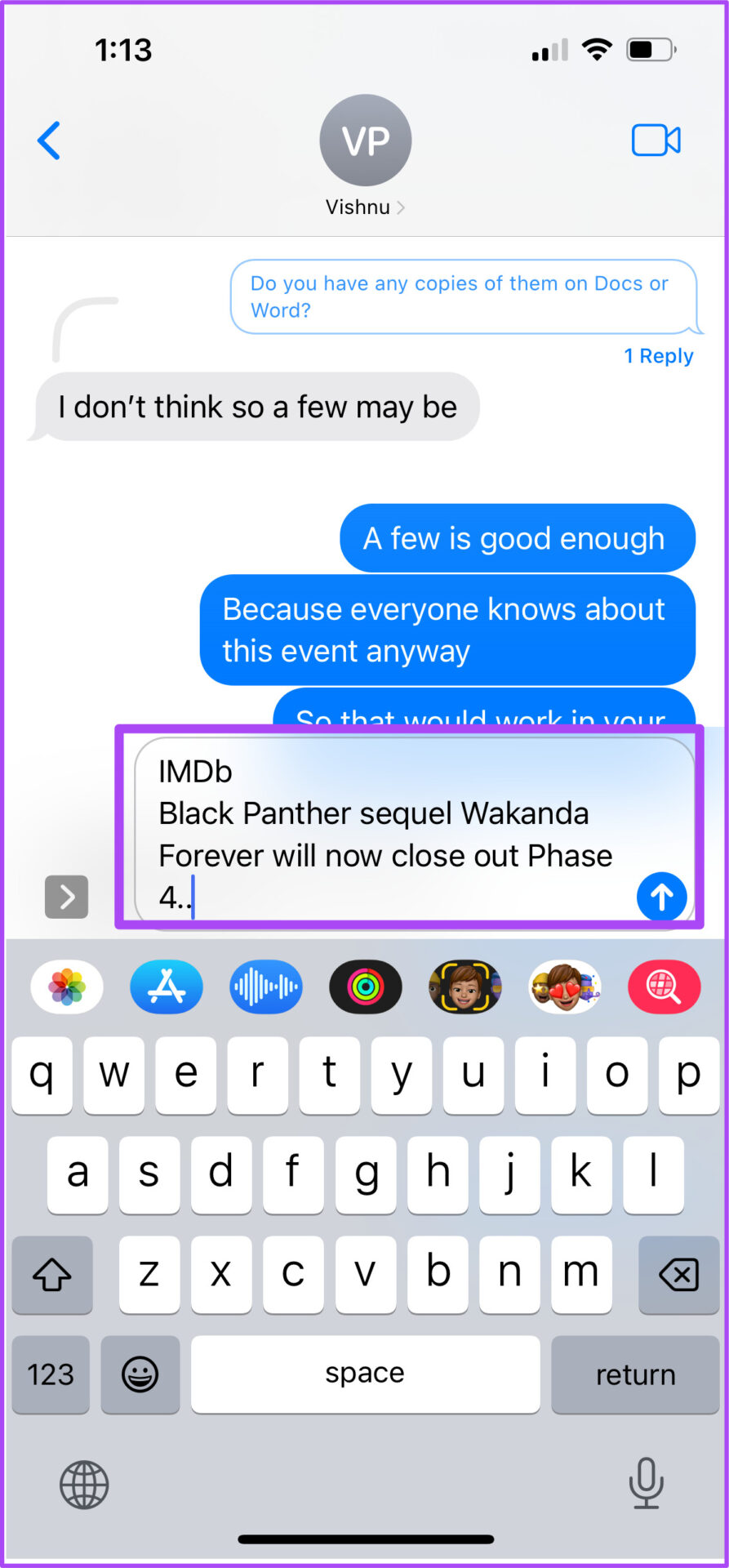
Extraer texto de videos con Live Text
Live Text facilita a los usuarios de iPhone y iPad extraer, copiar y compartir texto de fotos y videos. No tiene que descargar aplicaciones separadas como Google Lens para acceder a dichas funciones. Incluso puede extraer fechas y horas de eventos de los videos y agregar una entrada de calendario para el mismo en su iPhone usando Live Text.
